Google Wallet đã trở thành một công cụ không thể thiếu đối với nhiều người dùng Việt Nam, giúp họ quản lý đa dạng các loại thẻ và giấy tờ một cách tiện lợi ngay trên điện thoại của mình. Ngoài các loại thẻ được hỗ trợ sẵn như thẻ thanh toán, vé tàu xe hay thẻ tích điểm, Google Wallet còn cung cấp một tính năng mạnh mẽ khác: tạo thẻ tùy chỉnh (Custom Pass). Tính năng này mở ra khả năng số hóa hầu hết mọi loại tài liệu bạn cần lưu trữ, từ thẻ bảo hiểm đến vé sự kiện độc đáo, biến chiếc điện thoại của bạn thành một chiếc ví thực sự “đầy đủ” và thông minh.
Thẻ Tùy Chỉnh (Custom Pass) Trong Google Wallet Là Gì?
Trước hết, chúng ta cần hiểu rõ khái niệm “thẻ tùy chỉnh” và lý do tại sao bạn nên sử dụng nó. Google Wallet vốn đã hỗ trợ một danh mục rộng lớn các loại thẻ như thẻ ghi nợ/tín dụng, vé máy bay, thẻ giao thông công cộng, giấy tờ tùy thân (ở một số khu vực), thẻ khách hàng thân thiết và thẻ quà tặng. Tuy nhiên, trong cuộc sống hàng ngày, chúng ta còn sở hữu nhiều loại tài liệu khác không thuộc các danh mục này. Thẻ tùy chỉnh sinh ra để giải quyết vấn đề đó.
Đơn giản mà nói, thẻ tùy chỉnh là một phiên bản số hóa của bất kỳ tài liệu hoặc giấy tờ nào mà Google Wallet chưa có danh mục cụ thể. Khi bạn bắt đầu quá trình tạo thẻ tùy chỉnh, Google Wallet sẽ sử dụng camera điện thoại để quét tài liệu đó và cố gắng nhận diện thông tin, đồng thời tạo ra một giao diện hiển thị phù hợp trong ứng dụng.
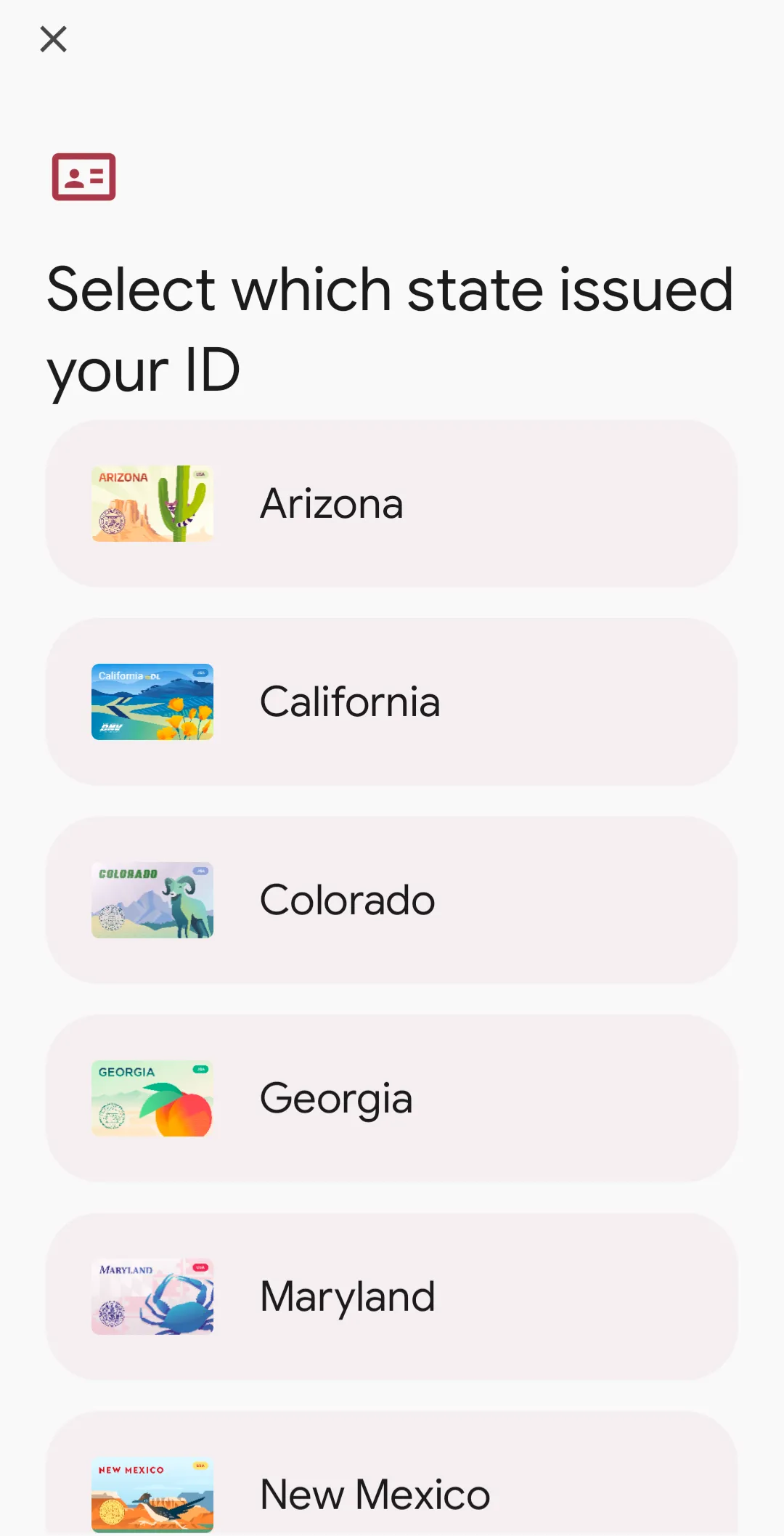 Ứng dụng Google Wallet hiển thị màn hình chọn tiểu bang để thêm thẻ căn cước công dân hoặc bằng lái xe.
Ứng dụng Google Wallet hiển thị màn hình chọn tiểu bang để thêm thẻ căn cước công dân hoặc bằng lái xe.
Các loại tài liệu phổ biến mà bạn có thể tạo thẻ tùy chỉnh bao gồm thẻ bảo hiểm y tế, vé tham dự các sự kiện đặc biệt, danh thiếp cá nhân, hoặc bất kỳ loại chứng nhận nào khác mà bạn muốn có bản kỹ thuật số.
Điều quan trọng cần lưu ý là không phải tất cả các mục số hóa đều có giá trị pháp lý tương đương với bản gốc. Ví dụ, ở nhiều tiểu bang tại Mỹ, thông tin bảo hiểm ô tô hoặc bằng lái xe dưới dạng thẻ tùy chỉnh trên Google Wallet có thể không được chấp nhận thay thế cho bản gốc. Do đó, mặc dù bạn có thể tạo thẻ tùy chỉnh để tiện theo dõi, việc luôn mang theo bản gốc vẫn là cần thiết trong một số trường hợp. Google Wallet thường sẽ cung cấp thông tin chi tiết về tính hợp lệ của từng loại thẻ tùy chỉnh ở các khu vực khác nhau.
Hướng Dẫn Cách Tạo Thẻ Tùy Chỉnh Mới Trong Google Wallet
Việc tạo thẻ tùy chỉnh trong Google Wallet khá đơn giản và chỉ mất vài bước thực hiện. Ứng dụng sẽ tự động xử lý phần lớn công việc, nhiệm vụ của bạn là sử dụng camera điện thoại để quét tài liệu muốn số hóa. Dưới đây là các bước chi tiết ngay từ màn hình chính của ứng dụng Google Wallet:
- Mở Google Wallet và chọn “Thêm vào Ví”: Khởi động ứng dụng Google Wallet trên thiết bị Android của bạn. Tại góc dưới cùng bên phải của màn hình, bạn sẽ thấy nút “Thêm vào Ví” (Add to Wallet), hãy chạm vào đó.
- Chọn “Mọi thứ khác”: Trên màn hình tiếp theo, cuộn xuống dưới cùng và chọn tùy chọn “Mọi thứ khác” (Everything Else).
- Quét tài liệu bằng camera: Một màn hình kính ngắm sẽ hiện ra, yêu cầu bạn căn chỉnh tài liệu cần số hóa vào khung hình camera. Google Wallet sẽ tự động chụp ảnh khi tài liệu được căn chỉnh rõ ràng. Tùy thuộc vào loại tài liệu bạn đang tải lên, ứng dụng có thể yêu cầu bạn chụp thêm mặt sau của tài liệu.
- Cắt, xoay ảnh và xác nhận: Sau khi chụp ảnh, bạn sẽ có cơ hội cắt (crop) hoặc xoay hình ảnh nếu cần, hoặc chọn chụp lại nếu không hài lòng với kết quả. Khi đã ưng ý, chạm vào “Xong” (Done).
- Đặt tiêu đề và mô tả: Tiếp theo, bạn sẽ cần chọn loại tài liệu mà bạn vừa chụp. Sau đó, ứng dụng sẽ cho phép bạn đặt một tiêu đề và thêm mô tả cho thẻ tùy chỉnh này. Hãy đặt tên rõ ràng để dễ dàng nhận biết sau này (ví dụ: “Thẻ Bảo Hiểm Y Tế”, “Vé Concert Rock”).
- Hoàn tất: Cuối cùng, nếu bạn hài lòng với tất cả các thông tin đã nhập, chạm vào “Thêm” (Add) để lưu thẻ tùy chỉnh. Nếu muốn thay đổi gì đó, bạn có thể chạm vào “Chỉnh sửa” (Edit) để quay lại.
Cách Chỉnh Sửa Thẻ Tùy Chỉnh Đã Có Trong Google Wallet
Google đã bổ sung khả năng tạo thẻ tùy chỉnh từ tháng 8 năm ngoái, và gần đây đã thêm tùy chọn chỉnh sửa thẻ tùy chỉnh sau khi chúng được tạo. Điều này có nghĩa là bạn không còn phải xóa và tạo lại thẻ hoàn toàn nếu có lỗi hoặc thông tin cần cập nhật. Việc chỉnh sửa một thẻ tùy chỉnh rất đơn giản và chỉ yêu cầu một vài bước:
- Chọn thẻ tùy chỉnh cần chỉnh sửa: Từ màn hình chính của Google Wallet, chạm vào thẻ tùy chỉnh mà bạn muốn thực hiện thay đổi.
- Chọn biểu tượng ba chấm và “Chỉnh sửa”: Tại góc trên cùng bên phải của màn hình, chạm vào biểu tượng ba chấm dọc. Cuộn xuống cuối màn hình tiếp theo và chọn “Chỉnh sửa” (Edit).
- Thực hiện thay đổi và thêm thông tin mới: Từ đây, bạn có thể thực hiện bất kỳ thay đổi nào mong muốn. Đáng chú ý, bạn còn có thể thêm các trường thông tin hoàn toàn mới, đề phòng trường hợp ứng dụng bỏ sót một chi tiết quan trọng nào đó khi quét tài liệu của bạn (ví dụ: một dòng thông tin trên bằng lái xe hoặc thẻ bảo hiểm).
- Lưu thay đổi: Khi đã hoàn tất các chỉnh sửa, chạm vào “Lưu” (Save) để áp dụng các thay đổi.
Thẻ tùy chỉnh của bạn sẽ được cập nhật ngay lập tức với những thông tin mới nhất.
Việc bổ sung tính năng thẻ tùy chỉnh vào Google Wallet đã làm cho ứng dụng này trở nên hữu ích hơn bao giờ hết. Google Wallet luôn là một công cụ tuyệt vời để giảm bớt độ dày của ví vật lý, nhưng với khả năng dễ dàng thêm và chỉnh sửa các thẻ tùy chỉnh, hầu như không có gì bạn không thể số hóa và lưu trữ lại. Tính năng này chỉ là một trong số rất nhiều tiện ích mà Google Wallet mang lại cho người dùng, giúp cuộc sống công nghệ trở nên thuận tiện và hiệu quả hơn.